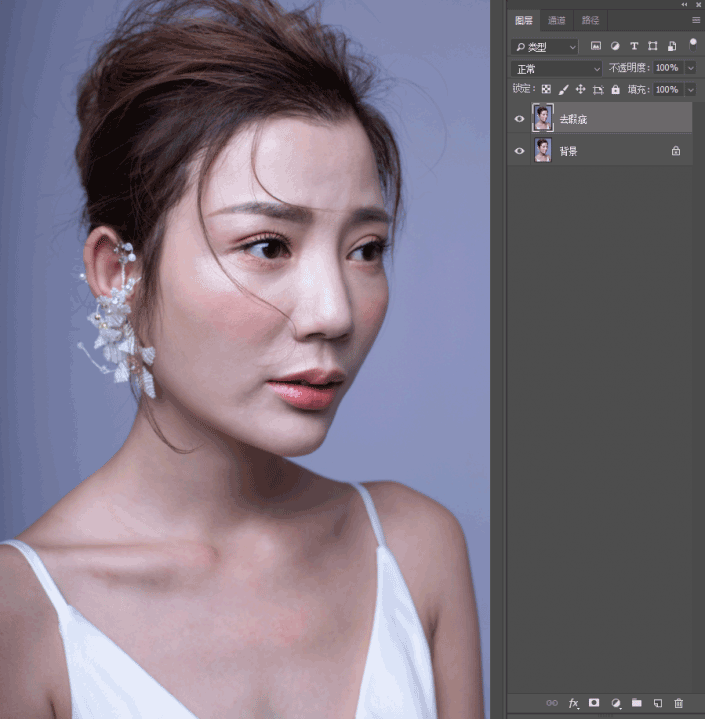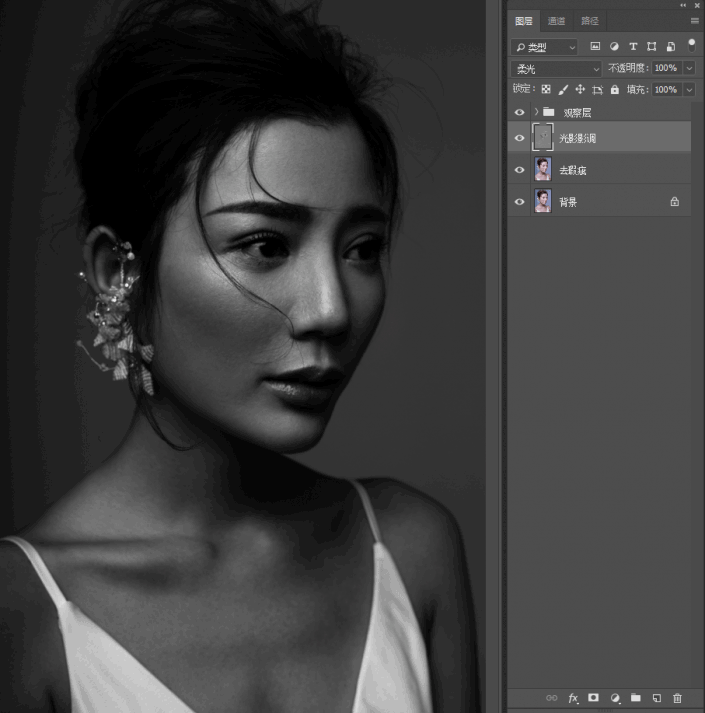皮肤精修,用PS打造干净透亮的人物妆面造型
来源:站酷
作者:银鹏
学习:37403人次
整个人物需要靠一个干净的妆容去提升整个人的气质,那么我们如何使后期的人物看起来更加干净和透亮呢?具体通过教程来学习一下,本篇教程模特整个状态都很棒,我们需要做的是对整体色调和一些需要调整的进行一下修整,动的不多,具体内容来学习一下吧。
对比图:
练习素材:

操作步骤:
分析照片
1.找出图片中不足需要完善的地方 当然为了省时间,通常情况,会边去瑕疵/穿帮的时候就已经开始分析,等你去完瑕疵基本上就已经分析好了。如果是新手,那可以先把图放到合适的位置,一般ctrl+0回到页面大小即可。从几点开始分析,可从上到下,从左到右,从大到小。
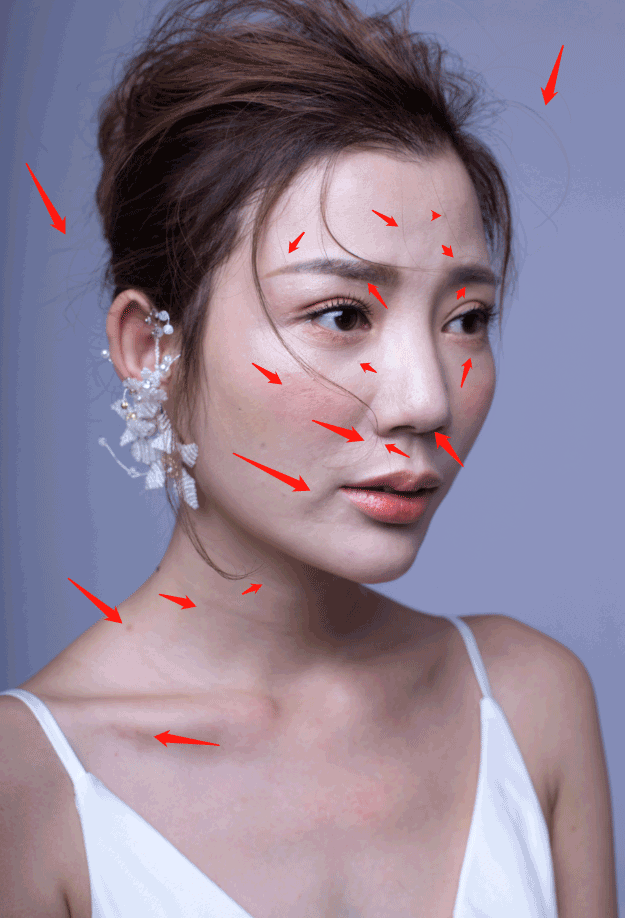
2.使用合适的工具去除瑕疵 常用去瑕疵工具(仿制图章,修补工具,污点修复画笔工具,修复画笔工具,内容识别等)
3.使用合理的修图手法进行光影的修饰 常用修饰方法(中性灰 双曲线 高低频 仿制图章等, ) 我这里使用的是中性灰做的光影修饰。先建立黑白观察层和建立中性灰图层
4. 使用画笔,黑/白色画笔在中性灰图层上进行加深减淡。处理后如下图
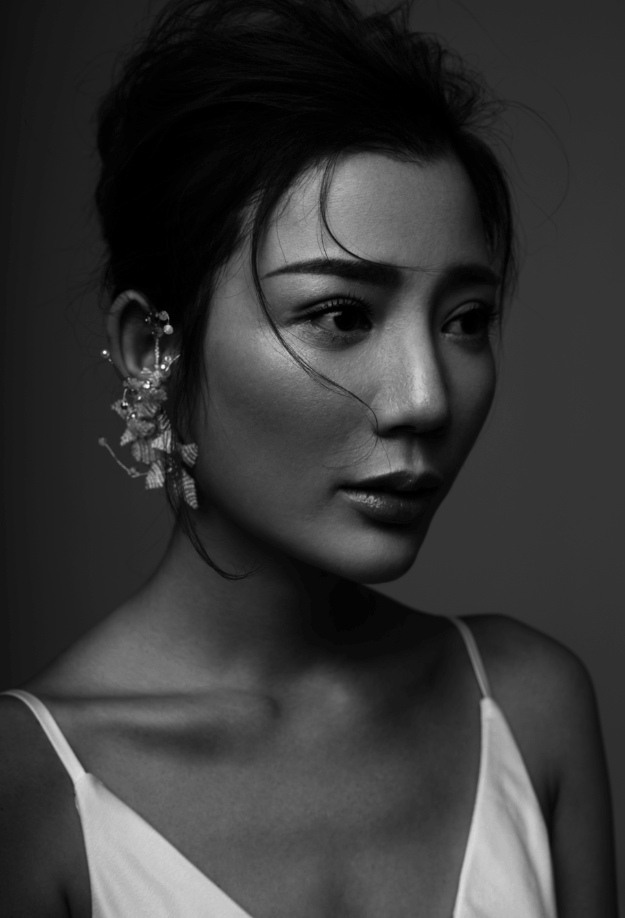
学习 · 提示
相关教程
关注大神微博加入>>
网友求助,请回答!